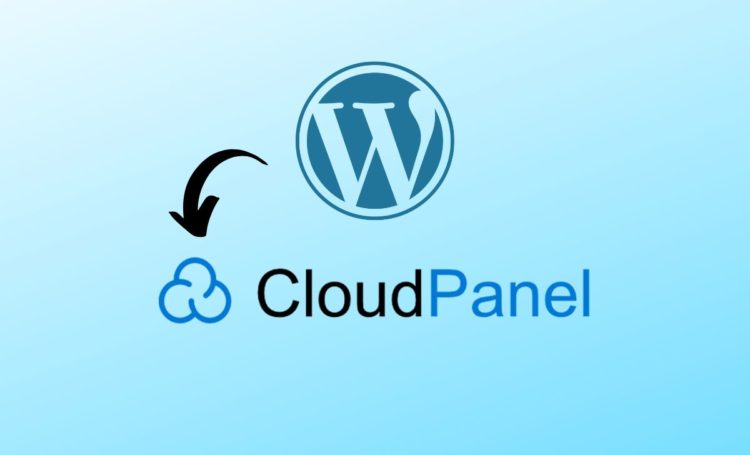CloudPanel é um painel de controle Open Source que permite gerenciar com eficiência seus servidores.
É um painel de controle baseado em PHP de alto desempenho que é especialmente projetado para gerenciar serviços hospedados.
Ele é construído em PHP e usa Nginx e MySQL. Fácil de instalar usando um script de instalação que cuida de todo o trabalho árduo de instalar e configurar os pacotes necessários para que tudo funcione conforme o esperado.
O CloudPanel fornece uma interface amigável e fácil de usar que permite gerenciar serviços que incluem:
- Gerenciamento de banco de dados
- Gerenciamento de domínio
- Gerenciamento de usuários
- Gerenciamento de tarefas cron
- Segurança
O CloudPanel oferece suporte aos principais serviços de nuvem, como Google Cloud, Amazon Web Services, Hetzner, Linode, Vultr e Digital Ocean.
Neste tutorial, mostraremos como instalar o CloudPanel no Debian 10, em seguida o WordPress.
Requisitos
A seguir estão os requisitos necessários para instalar o CloudPanel:
- Debian 10 Buster
- Mínimo de 1 núcleo de CPU
- Mínimo de 2 GB de RAM
- Mínimo de 15 GB de espaço em disco rígido
Instalando o CloudPanel no Debian 10
Para começar, faça login no seu servidor Debian 10 e atualize as listas de pacotes em seu sistema:
apt update && apt -y upgrade && apt -y install curl wget sudoAlguns pacotes serão necessários durante a instalação do Painel de controle do CloudPanel. Então, instale-os da seguinte forma:
sudo apt install wget curl apt-transport-httpsQuando os requisitos estiverem em vigor, busque e execute o script de instalação do CloudPanel da seguinte maneira usando o comando curl.
curl -sSL https://installer.cloudpanel.io/ce/v1/install.sh | sudo bashO script instala e configura automaticamente todos os componentes exigidos pelo painel de controle, incluindo Nginx, PHP, MySQL, Percona e muitos outros pacotes e dependências adicionais.
Isso leva em qualquer lugar entre 3-5 minutos. Portanto, seja paciente enquanto a instalação e configuração dos pacotes progridem.
Quando a instalação estiver concluída, você receberá a notificação abaixo com detalhes de como acessar o painel de controle do CloudPanel.
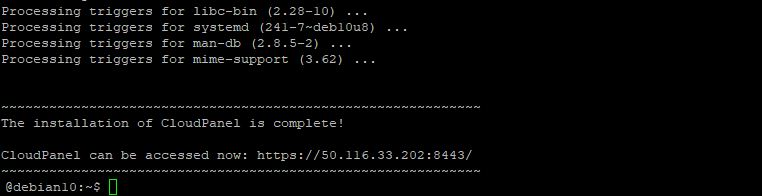
Para acessar o painel de controle do CloudPanel , inicie o navegador e navegue no endereço IP do servidor:
https://server-ip:8443Você receberá um aviso conforme indicado abaixo informando que o site que você está tentando acessar é potencialmente perigoso e pode expô-lo a ataques cibernéticos.
O motivo desse aviso é que o CloudPanel ainda não está criptografado usando um certificado SSL.
Ignore o aviso e clique no botão ‘ Avançado ‘ e selecione para continuar navegando em seu servidor.
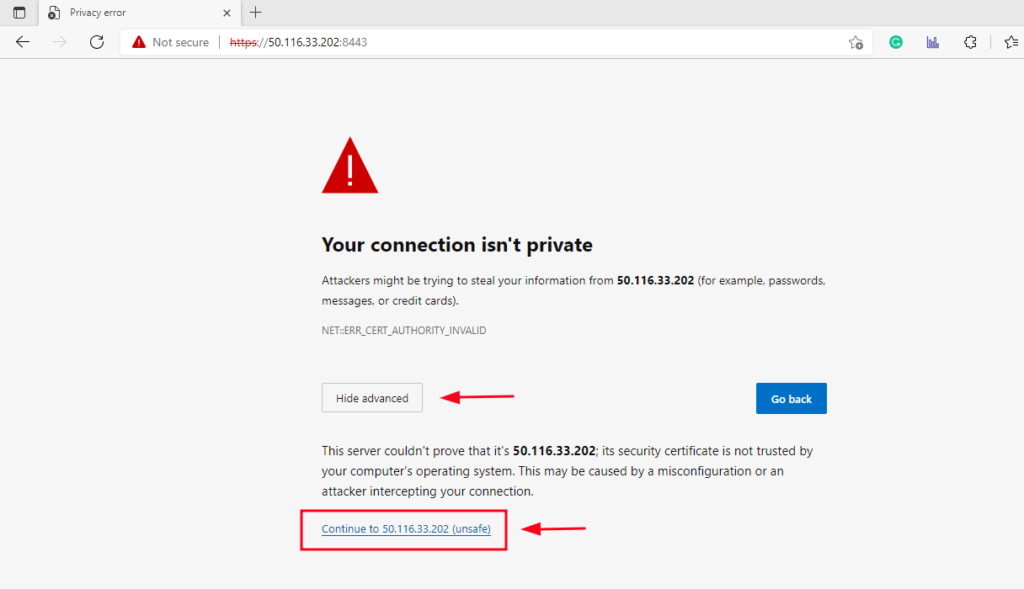
Na próxima etapa, você será solicitado a criar um usuário Admin.
Portanto, forneça seus dados pessoais e clique em ‘Criar usuário’.
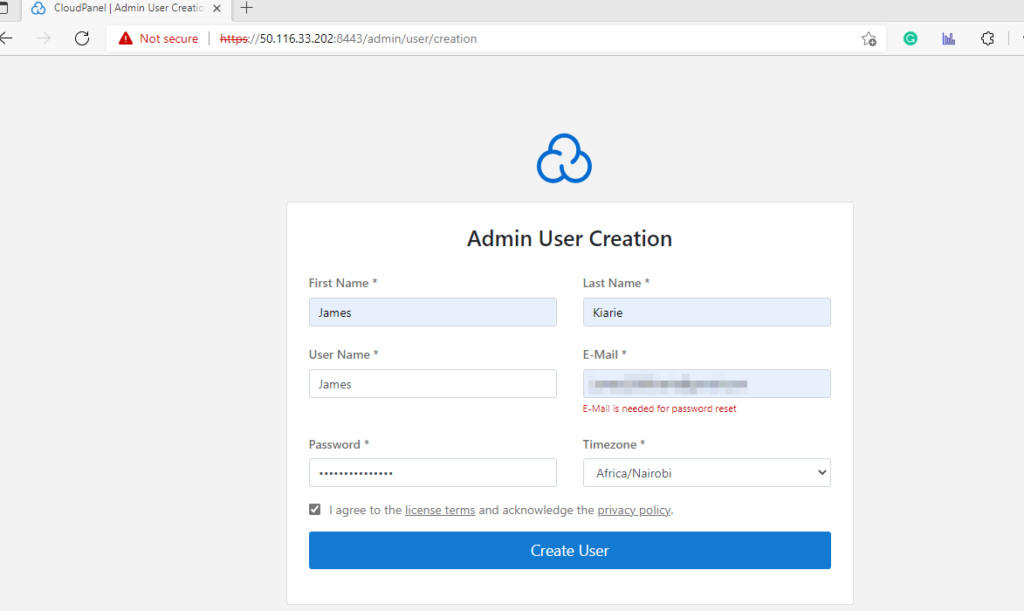
Em seguida, faça o login com suas credenciais de login de nome de usuário e senha.
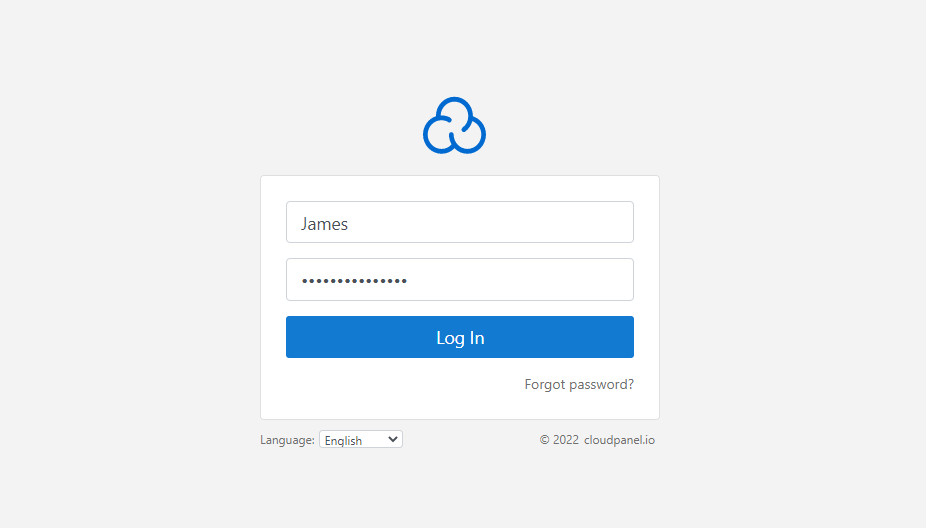
Isso leva você ao painel do CloudPanel, conforme mostrado.
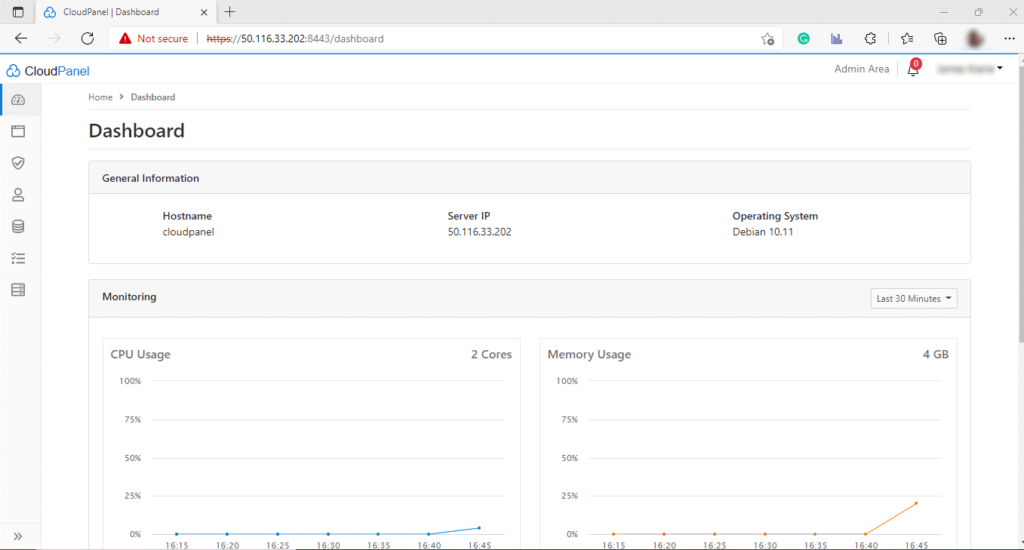
A página inicial do painel exibe informações gerais do servidor, como nome do host, IP do host e sistema operacional.
Você também obtém métricas do sistema, como uso de CPU e memória, utilização de disco e média de carga exibidas em painéis separados.
Como instalar o WordPress no CloudPanel
Para adicionar um site WordPress é fácil, basta acessar Sites e clicar em Adicionar Site, lá você tem Criar site WordPress:
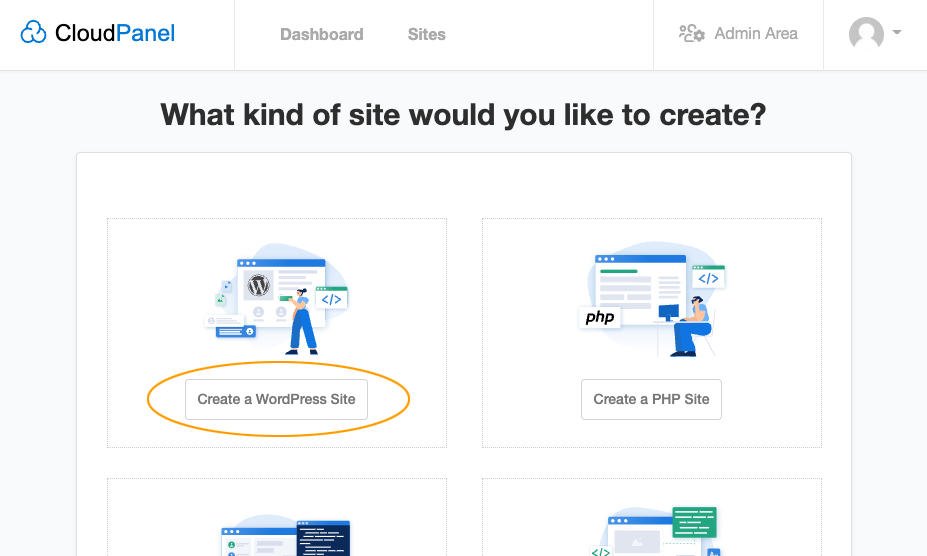
Digite o nome de domínio, título do site, nome de usuário do administrador, senha do administrador e e-mail do administrador e clique em Criar.
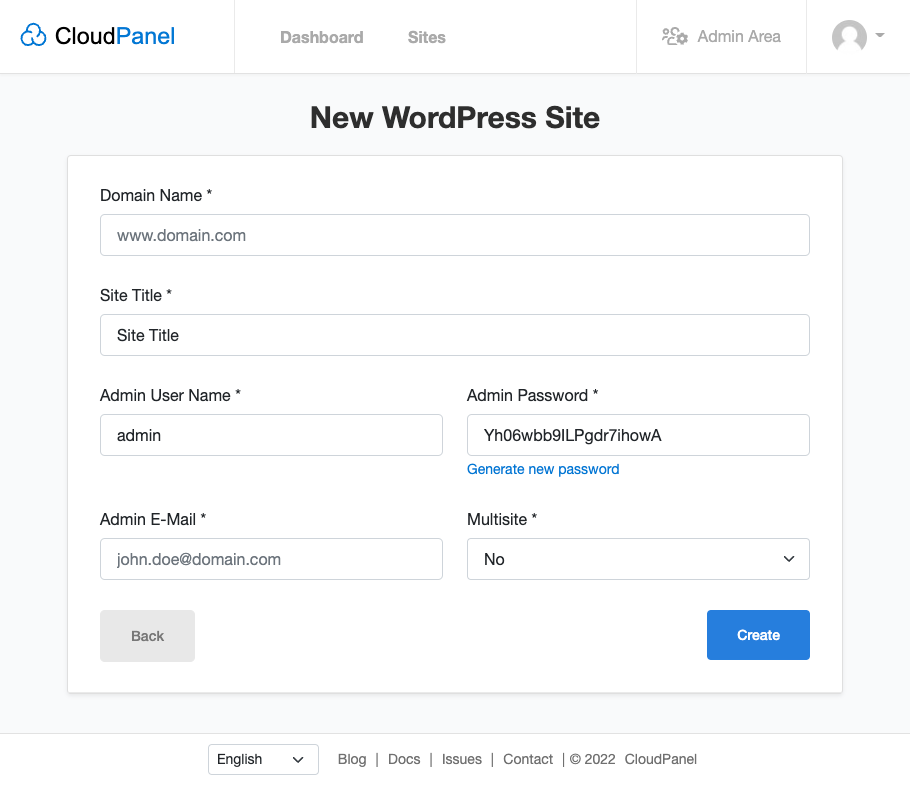
Depois que o site for criado, você pode editar a configuração do PHP, gerenciar o banco de dados, bloquear o tráfego para IPs ou bots ou gerar um certificado SSL com o Let’s Encrypt.
Conheça também outros painéis de controle de hospedagem neste artigo.
Além disso, você pode se interessar pelo artigo como Instalar o WordPress em Servidor VPS da Hetzner.
Qualquer dúvida ou sugestão deixe um comentário.